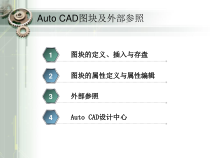 PPT
PPT
【文档说明】Auto-CAD教程:图块及外部参照-精课件.ppt,共(37)页,1.326 MB,由小橙橙上传
转载请保留链接:https://www.ichengzhen.cn/view-2782.html
以下为本文档部分文字说明:
AutoCAD图块及外部参照图块的定义、插入与存盘1图块的属性定义与属性编辑2外部参照3AutoCAD设计中心4项目导读▪在绘图时若要绘制若干个相同的图形对象,用复制或者阵列命令的弊端在于,如果需要对这些图形对象进行修改,
且涉及图形对象较多的话,工作量很大▪图块和外部参照功能,可以实现创建多个对象后,只改某一个、相同的图形对象会自动更新。项目目标❖知识目标▪熟悉图块的用途;▪了解图块的定义、插入与存盘方法;▪了解图块的属性定义与属性编辑方法
;▪了解外部参照的插入与管理方法。❖能力目标▪学会创建并保存自定义图块,并在绘图时使用图块;▪学会创建包含属性的图块并对图块属性进行编辑;▪学会在图形中使用外部参照;▪学会用AutoCAD设计中心管理和打开图形,并将内容添加到图形。任务9.1图块的定义、插入与存盘❖什么是图块▪图块一般是由
多个图形对象组合成的一个整体❖图块的分类外部图块内部图块图块图块的分类任务9.1图块的定义、插入与存盘❖命令启动方式经典菜单功能区命令行[插入]选项卡→[块]面板→[插入]。[插入]→[块]。Insert或I。图块的定义任务9.1图块的定义、插入与存盘❖功能▪将定义好的图块插入到图形文件当
中,可以在插入时指定相关的选项。❖操作过程▪新建一个图形文件,设置图层;▪绘制新图形;▪任选一种启动方式打开[块定义]对话框,指定块名称、基点、对象等;▪单击[确定]按钮块的创建。图块的定义任务9.1图块的定义、插入与存盘图块的定义任务9.1图块的定义、插入与存盘❖命令启动方式经
典菜单功能区命令行[插入]选项卡→[块定义]面板→[创建块]。[绘图]→[块]→[创建]。Block或B。图块的插入任务9.1图块的定义、插入与存盘❖功能▪通过选择对象、指定插入点,并为其命名,可以将图形
对象创建为图块。❖操作过程▪已经有创建好的图块;▪任选一种启动方式打开[插入]对话框,选择块名称,其他选项不动,单击[确定];▪在绘图区指定插入点,完成图块的插入。图块的插入任务9.1图块的定义、插入与存盘图块的插入任务9.1图块的定义、插入与存
盘❖命令启动方式功能区命令行[插入]选项卡→[块定义]面板→[创建块▼]→[写块]。Wblock或W。图块的存盘任务9.1图块的定义、插入与存盘❖功能▪将创建好的图块保存成文件,便于在其他文件中调用。❖操作过程▪已经有创建好的
图块;▪在【目标】下方的文本框中输入要保存图块的文件名和路径,也可单击文本框右侧的图标,用【浏览图形文件】对话框选择要保存的路径,并起好文件名,单【保存】后返回到【写块】对话框,再单击【确定】。图块的存盘任务9.1图块的定义、插入与存盘图块的存盘任务9.2图块的属性定义与
属性编辑图块的属性定义❖命令启动方式经典菜单功能区命令行[插入]选项卡→[属性]面板→[定义属性]。[绘图]→[块]→[定义属性]。Attdef或Att。任务9.2图块的属性定义与属性编辑❖功能▪为图块定义属性,并在插入图块的时候为图块指定
相应的属性值。有些图块在插入时需要附带一些文字信息,如表面粗糙度符号中的粗糙度值、标题栏中的文字、基准符号中的字母等,这些附带的文字信息称为属性❖操作过程▪新建图形文件并绘制创建图块所需的几何图形;▪执行定义属性命令,打开【
属性定义】对话框,设置相应内容后点确定,然后指定插入点;▪利用创建块的命令把所创建的内容定义为图块,完成带属性的图块的定义。图块的属性定义任务9.2图块的属性定义与属性编辑图块的属性定义任务9.2图块的属性定义与属性编辑❖用特性管理器编辑属性值图块的属
性编辑经典菜单功能区命令行[视图]选项卡→[选项板]面板→[特性]。[修改]→[特性]。Properties或Pr。任务9.2图块的属性定义与属性编辑❖用增强属性编辑器编辑属性值图块的属性编辑经典菜单功能区命令行[常用]选项卡→[块]面
板→[编辑单个属性]。[修改]→[对象]→[属性]→[单个]。Eattedit。任务9.2图块的属性定义与属性编辑❖管理块属性更新块与管理块属性经典菜单功能区命令行[插入]选项卡→[块定义]面板→[管理属性]。Battman。[修改]→[对象]→[属性]→[块属性管理器]。任务9.2
图块的属性定义与属性编辑❖国标标题栏块的创建▪标题栏现在国家没有统一标准,由各行业各单位自己制定,现以机械制图常用的标题栏为例进行属性块的创建。▪标题栏的属性信息一般需要设置五项内容,分别是材料标记、单位名称、图样名称、图样代号和投影符号
。图块属性定义实例1任务9.2图块的属性定义与属性编辑❖国标标题栏块的创建▪标题栏尺寸见下图:图块属性定义实例1任务9.2图块的属性定义与属性编辑❖基准符号块的创建▪基准分为设计基准和工艺基准两大类,设计基准是设
计工作图上所采用的基准,工艺基准是加工过程中所采用的基准,它又分为工序基准、定位基准和测量基准等。图块属性定义实例2任务9.2图块的属性定义与属性编辑❖基准符号块的创建▪新建一个图形文件,修改“Standard”文字样式;▪绘制一个8×8矩形,在矩形中心处插入一个属性标记;▪在矩
形底部边的中心处为起点,向下绘制一条长为10的竖直直线,然后在直线终点处绘制一个边长为4的正三角形,并用SOLID填充该三角形;▪定义图块并存盘,定义的图块名为“基准符号”,基点选择正三角形底边的中点。图块属性定义实例2任务9.3外部
参照❖区别1:▪插入图块后,图块成为该图形的一部分,与源图块文件无关联;而外部参照只是记录参照文件的路径和文件名,当所参照的文件丢失后,主图形的外部参照就不能正常显示,因此拷贝包含外部参照的图形文件时,必须连同被
参照文件一同拷贝;外部参照与块的区别任务9.3外部参照外部参照与块的区别❖区别2:▪外部参照的图形对象所包含的图层,在“图层管理器”中有专门显示,区别于其他图层,例如外部参照文件sample.dwg中名为“CENTER”的图层在引用它的图
形中名为“sample|CENTER”;图块所含图层则没有这个特性;▪高版本的CAD可以直接在打开的文件中对图块进行编辑;外部参照必须直接修改被参照文件;▪一般情况下图块可以用分解命令EXPLODE炸开,外部参照无法炸开。任务9.3外部参照附着外部参照❖功能:▪将其他图形文件链接至当
前文件当中并显示。❖操作过程:▪执行【插入】【外部参照】命令,弹出【外部参照】选项板,单击该选项板工具栏中的“附着DWG”按钮,弹出“选择参照文件”对话框,选择一个图形文件后,点击【打开】;▪点击“附着DWG”按钮右侧的小三角,还可以附着其他类型的文件,如图像文件、PDF文件等。任务9.3外部
参照附着外部参照❖命令启动方式:经典菜单功能区命令行[视图]选项卡→[选项板]面板→[外部参照]。EXTERNALREFERENCES。[工具]→[选项板]→[参照管理器]。任务9.3外部参照管理外部参照❖功能:
▪使用外部参照时,有时可能需要将图形文件或它们参照的文件移动到其他文件夹中,这时就需要更新保存的参照路径。▪参照管理器可以列出选定图形中的参照文件,可以修改参照路径而不必打开图形文件,可以轻松地标识并修复包含未融入参照的图形任务9.
3外部参照管理外部参照❖命令启动方式:任务9.4AutoCAD设计中心用设计中心管理图形▪重复利用和共享图形内容是有效管理绘图项目的基础。▪使用AutoCAD设计中心可以管理块参照、外部参照、光栅图像以及来自其他源文件或应用程序的内容。▪不仅如此,如果同时打开多个
图形,就可以在图形之间复制和粘贴内容(如图层定义)来简化绘图过程。任务9.4AutoCAD设计中心❖设计中心作用:▪浏览用户计算机、网络驱动器和Web页上的图形内容(例如图形或符号库)。▪查看任意图形文件中块和图层的定义表,然后将定义插
入、附着、复制和粘贴到当前图形中。▪更新(重定义)块定义。▪创建指向常用图形、文件夹和Internet网址的快捷方式。▪向图形中添加内容(例如外部参照、块和图案填充)。▪在新窗口中打开图形文件。▪将图形、块和图案填充拖动到工具选项板上以便于访问。▪可以在打开的图形之间复制和粘贴内容(如图层
定义、布局和文字样式)。用设计中心管理图形任务9.4AutoCAD设计中心用设计中心打开图形▪在设计中心内容区域的图形图标单击鼠标右键,然后选择“在应用程序窗口中打开”。▪按住Ctrl键,同时将图形图标从设计中心内容区拖至绘图区域。▪将图形图标从设计中心内容区拖动到应用程
序窗口绘图区域以外的任何位置(如果将图形图标拖动到绘图区域中,将在当前图形中创建块)。任务9.4AutoCAD设计中心将内容添加到图形❖功能:▪将搜索结果加载到设计中心。▪将符号库加载到设计中心。▪将填充图案加载到设计中心。【巩固练习】❖填空题▪图块
按存储位置不同可分为和两类。▪在命令行中执行命令可以创建内部图块。▪插入图块的命令是。▪执行wblock命令可将以文件的形式保存到计算机中,以供其他图形文件调用。▪修改某个块的属性值可以用和两种方式。【巩固练习】❖选择题▪如果想让创建的块不被分解命令炸开,可以在()时设置。A.定义B.插入C.保
存D.引用▪斜面的基准符号除了手工绘制外,还可以用()命令实现。▪A.多重引线B.公差C.折弯线性D.样条曲线▪执行块属性管理器的命令是()。A.ATTREFB.BLOCKC.BATTMAND.BEDIT【巩固练习
】❖选择题▪AutoCAD对外部参照进行嵌套的层次是()。A.1层B.99层C.256层D.任意多层▪打开设计中心的组合键是()。▪A.Ctrl+1B.Ctrl+2C.Ctrl+3D.Ctrl+4❖简答题▪简述外部参照与块的区别。▪调
用图块文件的方法有哪些?▪参照管理器可以更改哪些外部参照信息?【巩固练习】❖实训题型▪根据下面左图创建标题栏块,创建后的块如下面右图所示。▪新建一个图形文件,利用设计中心将上题所创建的块插入到图形文件中。
 辽公网安备 21102102000191号
辽公网安备 21102102000191号
 营业执照
营业执照